モデムとルータを設定するときのヒント モデムの考えられる問題とその解決方法
インストラクション
設定を確認するには、「コントロールパネル」タブを開き、「開始」ボタンを押してください。 メニューには「モデム」アイコンが必要です。 モデムモデルの正しい名前を確認してください。 これらのデータがインストールされている機器と一致しない場合は、「ハードウェアインストールウィザード」を実行してください。 モデムが接続されていることを確認してください。デバイスは自動的に検出されます。
デバイスの一覧が表示されたら、名前に適切な名前のモデムを選択し、[追加]をクリックします。 モデムがリストにない場合は、互換性のあるデバイスドライバをインストールしてみてください。 その操作を確認すると、モデムの名前がデバイスのリストに表示されます。 リストから不要を削除します。そうしないと、ドライバ間で競合が発生する可能性があります。
装置の可用性を確保する。 「コントロールパネル」タブを開き、「システム」をクリックして、「デバイス」という行を見つけます。 インストールされているモデムを選択し、アイコンをクリックします。 右クリック マウス。 イン コンテキストメニュー "Properties"という行を見つけてください。 「セキュリティ」、「ネットワーク」、「アクセス」をチェックし、デバイスが機能していることを確認して接続します。
ポート設定を確認するには、[モデム]アイコンをクリックし、 インストールされたデバイス [プロパティ]ボタンを見つけます。 次に、「接続を確立する」という行をクリックし、現在のポート設定の準拠を確認し、名前とデータ転送速度を確認します。
[モデム]タブでデータ転送速度の設定を確認し、デバイスのアイコンをクリックして[プロパティ]を選択します。 次に、メニューに移動し、[全般]タブを選択し、モデムの機能に応じて伝送速度を設定します。 値については、デバイスに付属のユーザーマニュアルを参照してください。
マウスの右ボタンで[マイコンピュータ]アイコンをクリックし、[プロパティ]行を選択します。 次に、[ハードウェア]メニューの[デバイスマネージャ]タブをクリックします。 インストールされているモデム 「モデム」の行に表示されます。 モデムの名前と種類は、お使いの機器のパラメータと一致する必要があります。
マウスの右ボタンで「プロパティ」ボタンをクリックします。「一般」タブです。 ここでは、機器に関する情報を表示したり、機器を有効または無効にしたりできます。
ハードウェアが不安定な場合は、トラブルシューティングシステムを実行してください。 メインドライバのデータは、[モデム]タブにあります。更新することも、以前のバージョンにロールバックすることもできます。
「その他の通信オプション」タブに注意してください。 初期化文字列を指定することで、モデムが特定の通信チャネルに適応することを保証します。 USBモデムに必要な設定。 次に、 "Diagnostics"メニューに行き、 "Modemate the modem"ボタンをクリックしてモデム設定の正しさを確認します。 モデム情報がウィンドウの下部に表示されます。
モデム経由でインターネットに接続されている最新のコンピュータを使用している場合は、インターネットにアクセスできないために何らかの障害が発生した場合は、 設定 モデム調整を行い、作業を改善する。
モデムがインストールされていない、動作しない、または接続しないなどの問題が発生した場合は、最初から診断を開始する方がよいでしょう。 デバイスマネージャを開き、デバイスリストにモデムがあるかどうかを確認し、モデムの動作状況を確認する必要があります。 デバイスマネージャは、コントロールパネル - システム:
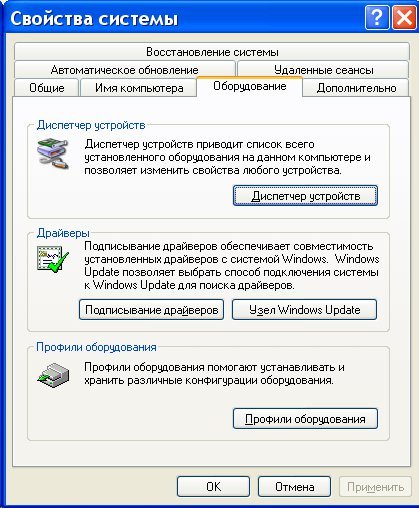
しかし、より短い方法があります。 キーボードのWindows + Rボタンを押す必要があり、開いているウィンドウで「devmgmt.msc」と入力して「OK」をクリックします。

デバイスマネージャで、「モデム」という項目を見つけて開く必要があります。

この画像では、Huaweiモデム、あなたは別の会社のモデムを持っているかもしれませんが、これは問題の本質を変えません。
デバイスリストにモデムがありません
モデムがデバイスのリストにない場合、次のようになります。
- uSBコネクタに接続されていません。
- モデムドライバはインストールされていません。
- モデムは死んでいる。
- uSBコネクタが動作しません。
- uSBドライバの故障。
ノート。 デバイスリストにモデムがない場合は、リストに不明なデバイスがあるかどうかを確認します。疑問符でマークされています。 同様の方法(黄色い三角)で、識別されているが接続されていないデバイスを強調表示することができます。 例えば、モデムは、「USBバスコントローラ」ブランチ内に「複合 USBデバイス».
モデム、未知のデバイス、または接続されていないデバイスがリストにない場合は、USBコネクタにどのように接続されているかを確認する必要があります。もう一度引き抜いて接続すると良いでしょう。 モデムインジケータを見て、モデムインジケータが点滅している場合は、おそらくモデムは動作していて正常に動作しています。 モデムがセルラーオペレータのネットワークに接続されている場合、インジケータがどのように点灯すべきかを、モデムのパスポートで調べます。 事実、モデムは電源投入後にオペレータのセルラーネットワークに接続されています。 インジケータに、モデムがオペレータのネットワークに接続されていることが示されている場合、問題はソフトウェアであり、ドライバまたはWindowsに関連している可能性があります。
例えば、指示 huaweiモデム これは:
- 赤く点滅 - オペレータのネットワークに接続していないか、GSM(2G)経由で接続しています。
- 青色の点滅 - WCDMA(3G)プロトコルで接続。
インジケータにモデムが動作していることが示されている場合は、この場合、モデムドライバをインストールまたは再インストールします。
ドライバがインストールされているが、モデムが検出されないか検出されているが、三角形(無効)のマークが付いている場合は、64ビットがインストールされているか確認してください windows版ドライバは32ビットバージョン用にインストールされています。
モデムが動作していたが、Hibernateモードを終了し、デバイスのリストで「複合USBデバイス」と表示されているなどのように停止した場合は、引き抜いて再挿入しても問題が解決しない場合は、Windowsを再起動します。
モデムがデバイスのリストにあります
モデムがデバイスのリストにある場合は、次の診断ステップに進むことができます。 モデムを選択してマウスの右ボタンをクリックし、メニューの[プロパティ]を選択します。 [モデムのプロパティ]ウィンドウで[診断]タブを開きます。
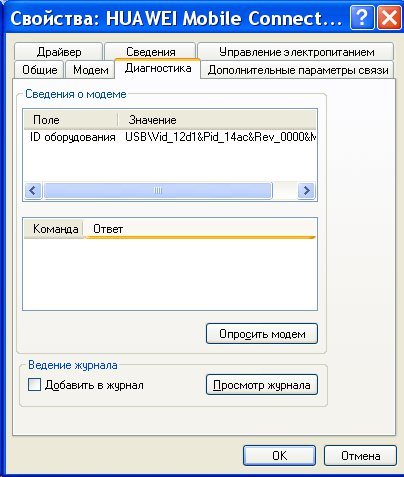
「Interrogate Modem」をクリックします。 その結果、次のテキストが表示されます。
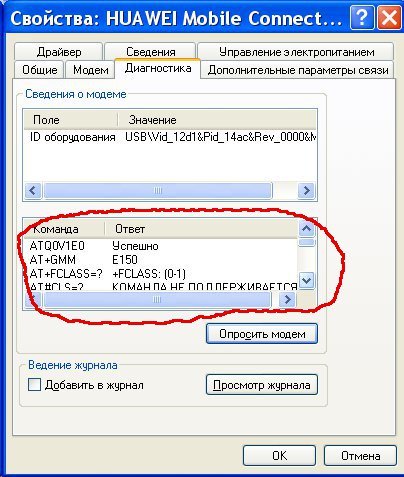
そのようなテキストがない場合、モデムは正常に動作しません。 不正なドライバまたは別のデバイスとの競合により、システムによって無効になることがあります。 また、このウィンドウで、[高度な通信設定]タブをチェックします。
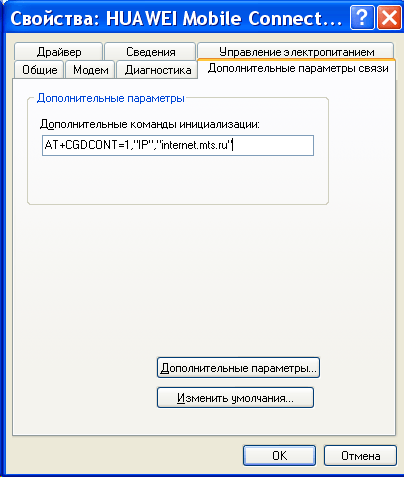
おそらくそこに書かれているでしょう 無効な文字列 モデムを正常に動作させることができない初期化。 プロバイダのプログラムを介して接続する場合は、この文字列を空にする必要があります(たとえば、 MTS Connect)、Windowsツールを使用して直接接続する場合は、プロバイダに適した文字列が含まれている必要があります。 図は、MTSプロバイダーの正しい行を示しています。
ビーラインのために AT + CGDCONT = 1、 "IP"、 "internet.beeline.ru".
メガホン用 AT + CGDCONT = 1、 "IP"、 "インターネット".
モデムはデバイスリストで診断されます。
モデムをポーリングするときに正しく応答すると、次の診断ステップに進むことができます。 ネットワーク接続の設定を確認する必要があります。 これを行うには、コントロールパネルを開き、その中を見つけて " ネットワーク接続" またはもっと簡単に - Windows + Rと開いているウィンドウで " ncpa.cpl"OK"をクリックしてください。 いずれの場合も、ネットワーク接続フォルダが開きます。

ノート。 Windows Vista / 7の場合、フォルダへのパスは「ネットワークコントロールセンター」で、「アダプタのプロパティ」リンクがあります。
必要な接続を見つけて選択して右クリックし、メニューから[プロパティ]を選択します。 [プロパティ]ウィンドウ - [全般]タブで、接続がモデムに接続されていることを確認します。


それを選択し、[プロパティ]ボタンをクリックします。 そこには何も書いてはいけません:
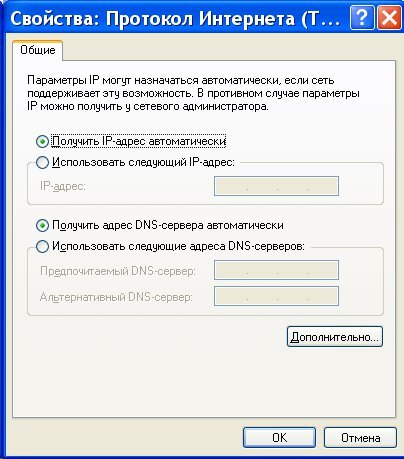
すべてが同じ場合は、開いているすべてのウィンドウを閉じて、接続を試みます。
- インターネットへの接続が確立されていません。 テキストと番号のエラーが表示されます。
- インターネット接続は確立されていますが、実際には何も動作しません。 ブラウザはページを開かず、 ポストプログラム メールを受信しません。
インターネット接続が確立されていない場合は、エラーテキストとエラー番号を書き留め、テクニカルサポート番号に電話するか、コールセンターに電話してプロバイダに電話してください。
- MTSの場合は、番号0890または8-800-333-0890です。
- ビーライン0611と8-800-700-8000の場合。
- メガホン8-800-333-05-00のために。
たとえば、最も一般的な間違い USBモデム これは数字619です。通常、このようなエラーは、アカウントに十分な資金がなく、インターネットアクセスがブロックされていることを意味します。 あまり一般的ではありませんが、このエラーはISPのチャンネルが 技術的な問題通常一時的です。
接続が確立されているがインターネットプログラムが動作していない場合、この場合はインターネット接続パラメータを調べる必要があります。 キーボードのWindows + Rボタンを押す必要があり、開いているウィンドウで ""を入力します:

表示されたウィンドウで、「ipconfig / all」コマンドを入力します。
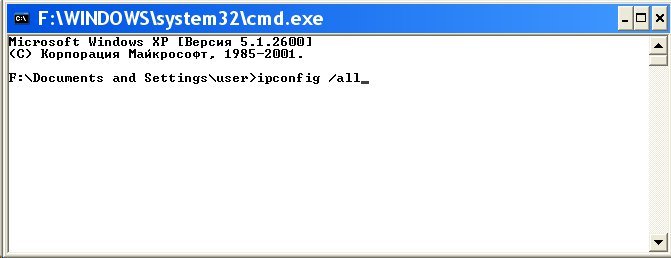
enterを押します。 コマンドが発行する情報では、PPPアダプタに関連するブロックを見つける必要があります。
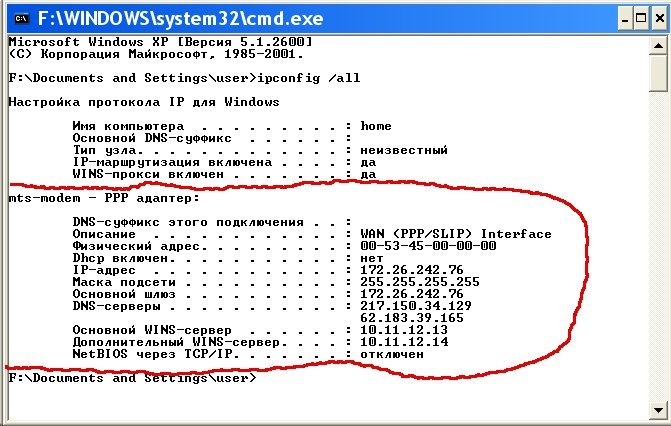
このようなレコードがない場合は、モデムがプロバイダーからのネットワーク設定を受信しなかったことを意味しますが、このような設定を取得しても、接続が正常に動作することは保証されません。 このデータを使用して、プロバイダに電話してテクニカルサポートを受け、問題の原因を突き止めてください。
または、自己診断を続けることができます。 同じウィンドウで、コマンド " ping xxx.xxx.xxx.xxx"Xの代わりに、あなたのDNSサーバーのアドレスを入力します。

正しい結果は上記のイメージと同じでなければなりません。 しかし、結果が次のようなものなら、

これは、接続が正しく確立されていないことを意味します。コンピュータからのパケットはDNSサーバーに届きません。 この場合、指定されている場合はWINSサーバーに、またはコンピュータのアドレスと異なるアドレスがある場合は「デフォルトゲートウェイ」にpingを実行してください。
ネットワークパケットの通過にエラーが見つかった場合、これは次の理由で発生します。
- ネットワークプロバイダの問題は、まず、ISPのテクニカルサポートにお問い合わせください。
- TCP / IP、UDP、ICMP(ファイアウォールやウイルス対策など)でネットワークトラフィックの一部をブロックするプログラムがインストールされています。 実行中のプログラムをすべて確認してください。
- ネットワークプロトコルのスタックの設定に違反するWindows。 ネットワークプロトコルスタックの設定は、コマンド " netsh int ip reset c:\\ resetlog.txt"またはWinsockFix。
DNSサーバーへのpingが正常であれば、サイト名をpingして接続をテストできます(たとえば、yandex.ru)。
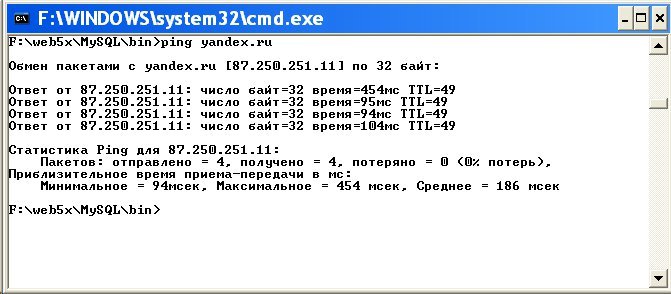
サイトが名前でpingを実行するのではなく、同時にIPアドレスでpingを実行すると、次のような意味があります。
- 問題 dNSサーバー あなたのプロバイダ。
- コンピュータの一部のプログラムがUDPポート53をブロックします。
代替DNSサーバーを指定することによって、プロバイダのDNSサーバーを除外できます。 これは、接続のプロパティで行われ、TCP / IPプロトコルのプロパティで行われます(この記事の後半では、アプレットの「接続プロパティ」について説明しています)。
サイトが他のDNSサーバーでも名前でpingを実行しない場合は、コンピュータで実行されているプログラムを処理する必要があります。
モデムが接続を確立してもインターネットが動作しない(ウェブサイトが開かない、Skypeが動作しないなど)場合、最も厄介な点は問題の原因を特定することが難しいということです。 可能性があります:
- 問題のネットワークプロバイダ。
- トラフィックの一部またはネットワークプロトコル上のすべてのトラフィックをブロックするプログラム。
- オペレーティングシステムのネットワークプロトコルスタックの障害
この場合、段階的に移動し、別の確率を取り除く必要があります。 たとえば、別の演算子を使用して接続しようとします。 実行中のプロセスの一覧を表示し、すべての疑わしい "kill"。 そんなこと。
あなたが家、ホールド、またはラップトップが必要な場合は、私たちに連絡してください、私たちは間違いなく助けます!
エラー619
1.モデムの初期化文字列が正しくない。2.番号にはロックが設定されており、ほとんどの場合、負のバランスが設定されています。
エラーを解決する方法
1.コンピュータを再起動して、最近の設定変更がすべて有効になったことを確認します。オペレータに電話をかけ、モデムの初期化文字列の正しさを確認してください。
モデム初期化文字列のリスト:
AT + CGDCONT = 1、 "IP"、 "internet.mts.ru" - MTSの初期化文字列
AT + CGDCONT = 1、 "IP"、 "internet.beeline.ru" - ビーラインの初期化文字列
AT + CGDCONT = 1、 "IP"、 "internet" - メガホンの初期化文字列
AT + CGDCONT = 1、 "IP"、 "internet.tele2.ru" - TELE2の初期化文字列
2.番号の活動をチェックして(番号にロックがなく、番号がアクティブになっている)、GPRSサービスが利用可能であることを確認します。(8111に無料のSMSを送信する必要がある番号でMTSが接続サービスのリストを検索します。
* 111 * 17# - 削除するには、* 111 * 18# - 追加するには、更新後にリロードしてください。 デバイス)。
4.シムがネットワークに登録されているかどうかを確認します(左下のMTS Connectプログラム、他のプログラムでも同様です)。
5.モデムを介して接続します。 USB延長ケーブル 窓の近くに置いてください。
6.モデムを別のUSBポート(PCの背面にあります)に移動します。
エラー628,629,630,631,632,633
エラーの考えられる原因
2.電話機とコンピュータの実行中の同期プログラムと競合しています。
エラーを解決する方法
1.何回か接続してみてください。2.コンピュータを再起動します。
3.電話機とコンピュータ同期ソフトウェア(Nokia PC Suite、Samsung Easy GPRS、Siemens Data Suiteなど)を使用する場合は、アクティブな接続を無効にするか、プログラム自体をアンロードする必要があります。 詳細については、開発者にお問い合わせください。 ソフトウェア;
4.再インストールを試みます。
- モデムドライバ、
- モデムとの作業プログラム。
5.デバイスの製造元のテクニカルサポートに連絡してください。
エラー645
エラーの考えられる原因
1. GPRSサービスなし。2.入力されたユーザー名またはパスワードが無効です。
エラーを解決する方法
1.室内のアクティブGPRSサービスの可用性をチェックします。2.ユーザー名とパスワードが正しく入力されていることを確認します。
エラー666,779
エラーの考えられる原因
1.モデムドライバが正しく動作しません。2.モデムまたはケーブルが動作しない。
エラーを解決する方法
1.モデムドライバを再インストールすることをお勧めします。2.デバイスの製造元の技術サポートに連絡することをお勧めします。
エラー676,677,679
エラーの考えられる原因
1.無効なダイヤル番号。2.間違ったモデムが選択されました。
エラーを解決する方法
1.ダイヤル規則を無効にする。2.正しいダイヤル番号を確認します。
3.接続プロパティでモデムが正しく選択されていることを確認します(1つのGPRSモデムのみチェックしてください)。
エラーを解決する方法
1.ユーザー名とパスワードが正しく入力されていることを確認します。2.接続を再作成します。
エラー692
エラーの考えられる原因
1. GPRSネットワークへのアクセス不足の理由で、デバイスがインターネットにアクセスできない。2.入力文字列が無効です。
3.ユーザー名またはパスワードが正しくありません。
エラーを解決する方法
2.正確性をチェックします。
- モデム初期化行**、
- アクセスポイント
- 選択したモデムの有無を確認します。
3.正しいダイヤル番号を確認します。
4.室内のアクティブGPRSサービスの可用性をチェックします。
5.あなたの場所のGPRSネットワークカバレッジの可用性をチェックします。
6.接続を再作成します。
7.別の場所に接続したり、(ラップトップの場合は)接続を確立することをお勧めします。
エラー703
エラーの考えられる原因
「セキュリティ」、「ヘッダー圧縮」などの接続設定を変更しました。エラーを解決する方法
接続を再作成します。エラー717,735,738
エラーの考えられる原因
IPアドレスが正しく割り当てられていません。エラーを解決する方法
1.接続を再作成します。2.デバイスがSony Ericssonの場合は、CIDアクセスポイントを登録し、このアクセスポイントを使用して接続を作成する必要があります。
3.開発者に連絡することをお勧めします。
- オペレーティングシステム
- 使用されたプログラム。
エラー718
エラーの考えられる原因
接続がタイムアウトしました。エラーを解決する方法
1.ネットワークにデバイスを再登録します。2.モデムドライバを再インストールすることをお勧めします。
エラー720,721,722,731,732,733
エラーの考えられる原因
コンピュータ上の既存のネットワークプロトコルが正しく動作しません。エラーを解決する方法
マクロ領域「シベリア」の注意:エラー721は、間違ったダイヤル番号のときに発生します。 通常、このエラーは、Ericsson、SonyEricsson、Motorola、Pantech、Nokia、LG、KPKなどのモデムをモデムとして使用しているときに発生します(加入者が標準のダイヤル番号(* 99 *** 1#)を指定している場合)。 番号 - * 99#を登録すると、すべて動作します(また、装置の再インストールは必要ありません)。
1.接続を再作成します。
2.再インストールすることをお勧めします。
- モデムドライバ、
- モデムとの作業プログラム。
3.デバイスをネットワークに再登録します。
4.開発者に連絡することをお勧めします:
- オペレーティングシステム
- 使用されたプログラム。
5. TCP / IPプロトコル設定で、IPアドレスとDNSの自動取得を設定します(設定された接続のプロパティで、[ネットワーク]タブを開き、次にTCP / IPプロトコルを開きます)。
高速ソリューション(thnx&©hust)
コマンドプロンプトを開きます(Start - Run - cmd)次のコマンドを順番に実行してください:)
netsh int ip reset resetlog.txt
netsh winsockリセット
その後、コンピュータを再起動して接続を設定します。 ローカルネットワーク このコマンドを実行すると、TCP / IPプロトコルスタックで使用されるレジストリパラメータが書き換えられます。 再インストールする.
P.S. 必要に応じて、再作成します。 VPN接続.
警告! netsh winsock resetコマンドを実行すると、インターネットにアクセスしたり、インターネット上のデータを監視するプログラム(ウイルス対策プログラム、ファイアウォール、およびプロキシクライアント)の動作に悪影響が及ぶ可能性があります。 問題の方法を使用した後にこれらのプログラムの1つが誤動作した場合は、プログラムを再インストールしてその機能を復元してください。
ロングソリューション
再インストールすることをお勧めします オペレーティングシステム.診断付きソリューションオプション
エラーは、Winsock構成が格納されているレジストリキーが破損していることを示します。解決策:
ステージ1: Winsock2パーティションの整合性をチェックする
1.開始をクリックし、ファイル名を指定して実行をクリックするコマンドを入力して、OKを次にクリックします。
2. netdiag / test:winsockと入力し、Enterキーを押します。
Netdiagには、Winsockを含む一連のネットワークコンポーネントの結果が表示されます。
このチェックの詳細については、次の形式でnetdiagと入力してください。
/ v:netdiag / test:winsock / v
注:netdiagツールはSupport \\ Toolsフォルダにあります インストールディスク OS
Netdiagツールでエラーが報告された場合は、Winsock2レジストリキーを復元する必要があります。 これを行うには、以下の手順に従ってください。
ステージ2: Winsockの破損した構成を修復する
コマンドラインで入力
netsh winsockリセット
注:コマンドを実行した後、コンピューターを再始動してください。
警告:
netsh winsock resetコマンドを実行すると、インターネットへのアクセスを使用または制御するプログラムに悪影響が及ぶ可能性があります ウイルス対策プログラム、ファイアウォールまたはプロキシクライアント。 問題の方法を使用した後にこれらのプログラムの1つが誤動作した場合は、プログラムを再インストールして機能を復元してください。
これらの操作で問題が解決しない場合は、以下の手順に従ってください。
破損したレジストリキーを削除し、TCP / IPプロトコルを再インストールします。
破損したレジストリキーを削除する
1.レジストリエディタで、次のセクションを見つけて、それぞれを右クリックして[削除]を選択します。HKEY_LOCAL_MACHINE \\ System \\ CurrentControlSet \\ Services \\ Winsock
HKEY_LOCAL_MACHINE \\ System \\ CurrentControlSet \\ Services \\ Winsock2
2.レジストリキーを削除した後、コンピュータを再起動します。 後 ウィンドウを再開する XPはこれらのパーティションを再度作成します。
TCP / IPインストール
1.ネットワーク接続を右クリックし、[プロパティ]を選択します。
2.インストールボタンをクリックします。
3. [プロトコル]を選択し、[追加]をクリックします。
4. [ディスクからインストール]ボタンをクリックします。
5. C:\\ Windows \\ infと入力し、[OK]をクリックします。
6.プロトコルのリストで、[インターネットプロトコル(TCP / IP)]を選択し、[OK]をクリックします。
エラー734,738,777
または「エラーはありません。電話機とコンピュータの両方からインターネットにアクセスすることは不可能です。電話機にはダウンロードが進行中であることが表示され、電話機のメニューに戻り、ポートが開いていることを示すコンピュータで戻ります。 接続が繰り返されるとエラーは発生しません。このような状況は、時刻に関係なく発生します。都市の他の地域では、出力が成功し、信号レベルが満杯になります。エラーの考えられる原因
GPRSネットワークはありません。エラーを解決する方法
1.ネットワークにデバイスを再登録します。2.室内のアクティブGPRSサービスの可用性をチェックします。
3.あなたの場所のGPRSネットワークカバレッジの可用性をチェックします。
4.モデムの初期化文字列**を確認します。
5.正しいダイヤル番号を確認します。
6. SIMカードを別の電話機に移動し、インターネットにアクセスしようとします。
7.接続を再作成します。
8.別の場所に接続したり、(ラップトップのために)接続を確立することをお勧めします。
9. GPRSサービスがこれまでにこのエリアで動作していて、このエラーがこの特定の場所で数日間発生した場合は、キャリアにGPRSサービスの不正な作業を依頼する必要があります。
エラーはありません。 電話機のディスプレイに「GPRSでサブスクリプションが必要です」と表示されます
エラーの考えられる原因
初期化文字列が無効です。エラーを解決する方法
1.モデム初期化文字列**を確認します。2.ネットワーク上のデバイスを再登録します。
**注意:初期化文字列を登録する場合は、インターネットへの接続は成功します。使用されているモデルによっては、保存後に文字列レジスタが変更される可能性があります。 非標準のケースがインターネット出力の初期化ストリングに登録されておらず、エラーが発生した場合(例:692)、初期化ストリングの標準スペルを推奨する必要があります(大文字小文字を区別します)。
最近、米国のモデムを購入しました。 Robotics 56K Faxmodem USB(モデル5633)と正しく構成できません。 次の問題が見つかりました: 低速 接続性 - 33.6 kbps
モデムのパフォーマンスに関係なく、通信の品質に影響するさまざまな理由があります。 まず第一に、それは電話交換の一種です。 電話番号が古いアナログPBXに接続されている場合、接続速度は他のすべての最適設定で33,600 bpsを超えません。 これは、さまざまなUSRobotics 56K Faxmodem USBモデルの繰り返しテストによって示されました。この惨事と戦う唯一の方法は、PBXを変更することです。 ペアになった電話番号、1つの番号のための多数のソケット、各電話ソケットの大容量 - これは通信品質にも悪影響を及ぼします。 このような短所を特定するには、他のPBXで許容される通信速度と許容可能な速度を示す特殊(テスト)モデムを使用する必要があります。 これを接続すると、電話線の配線が正しく実行され、問題が検出された場合に問題を解決できます。
「ファームウェアの問題」というフレーズは、現代の米国のフラッシュモデムの出現で生まれました。 ロボティクスはすぐに深刻な問題を抱えていましたが、その解決策は当社の専門家にはまだ見つかりませんでした。 あなたのモデムはV.34プロトコルを介してのみ正しく動作し、V.92経由で接続しないので、その理由はおそらくファームウェアにあります。 このような事態が発生した場合は、修理のためにモデムを送信するのが最も簡単な方法です。 何らかの理由でこれが不可能な場合は、すべての種類の公式および非公式の米国サイトで必要なファームウェアを探すことを強くお勧めします。 インターネット上のロボット工学検索が失敗した場合(ファームウェアがまったく見つからないモデムの黒いリストがある場合)は、問題を自分で解決しようとするのをやめ、認定された専門家の助けを借りて、ファームウェアを新しいものに置き換えます。 モデムは米国のため ロボティクス56Kはブラックリストに載っていないので、あなた自身で再フラッシュすることができます。 ファームウェアファイルには3種類あり、最も簡単なものは自己解凍型SDL(システムダウンローダ)です。
DMFファームウェアのインストールには、MUW(モデムアップデートウィザード)、IUW(インターネットアップデートウィザード)、UCU(ユニバーサルクーリエユーティリティ)など、多くのユーティリティが使用されています。 さらに、米国のコントロールパネルの「ディスクからのフラッシュ」と「インスタントアップデート」ボタンを使用します。 Robotics ControlCenterは、このタイプのファームウェアを ハードドライブ またはそれぞれインターネットから入手することができる。 第3のタイプのファームウェアであるSFFとSFF2は、SMF(Sportster Modem Flasher)プログラムをローダーとして使用します。 ブートプログラムのほとんどはコマンドラインで動作し、DOSでブートする必要があることに注意してください。 ハードウェアと古いソフトウェアの競合が燃料を火に加えたことは除外されていません。 ロシアのユーザーサポートグループのWebサイトにある最新のモデムドライバをインストールしてみてください。 SupportセクションのRobotics(www.usrsupport.ru)を参照してください。 プログラム、アメリカのマネージャー Robotics ControlCenterは、米国のモデムのモデルのみを設定および更新するために使用されます。 ロボティクスは、サイトwww.usrsupportのV.92アップデートリストに含まれています。 ru。 このリストにモデムが表示されない場合は、インストールまたはアップデート後にマネージャが起動すると、PCに接続されているデバイスは認識されません。
ADSL接続、SMCルータの設定方法:
ストリームチャンネルに接続するには、SMC7401BRAルータを使用しなければなりませんでした。 ADSL回線のセットアッププロセスについては、マニュアルに詳しく説明していますが、私は決してそのデバイスを設定することはできませんでした。
まず、正しいTCP / IPプロトコル設定を行う必要があります。 「コントロールパネル」を開き、「ネットワーク接続」セクションを選択し、ルータに接続します。 接続プロパティ([全般]タブ)で、[インターネットプロトコル(TCP / IP)]を選択し、プロトコルのプロパティを開きます。 ここでは、「自動的にIPアドレスを取得する」と「自動的にDNSサーバーアドレスを取得する」のオプションを選択する必要があります。 次に、ブラウザの設定で「HTTPプロキシ」オプションのステータスを確認する必要があります。無効にする必要があります。
その後、IPアドレスの設定を開始できます。 コマンドラインで「cmd」と入力して、Windows XPサービスコンソールを開きます。 ここで "IPCONFIG / RELEASE"コマンドを入力し、 "Enter"キーを押してコマンドが完了するのを待ちます。 その後、「IPCONFIG / RENEW」コマンドを入力してEnterを押します。数秒後にIPアドレス、サブネットマスク、デフォルトゲートウェイの情報が画面に表示され、ADSLルータが正常に機能していることを確認します。 これでルータの設定が始まります。 マニュアルのIPアドレスで指定されたブラウザを入力してください:SMC7401BRAの場合は192.168.1.1になります。 SMC7804WBRA - 192.168.2.1の場合。 ブラウザがJavaをサポートしている必要があることに注意してください。 残念ながらMicrosoftは、Windows XPオペレーティングシステムの標準ソフトウェアパッケージに含まれているInternet Explorerの最新バージョンからJavaサポートを削除しました。 この場合、Javaサポートを自分でインストールする必要があります。 設定プログラムに入ると、ユーザー名とパスワードが要求されます。 この情報はマニュアルに示されています:SMC7401BRAルータの場合、ユーザ名は「admin」、パスワードは「barricade」です。 〜のために 無線ルーター SMC7804WBRAパスワード - "smcadmin" ログインウィンドウが表示され、アシスタント(「セットアップウィザード」)と手動セットアップ(「詳細設定」)を使用して、デバイスを設定する2つのオプションが表示されます。 ストリームチャネルへの接続に関するデータはメーカーがSMCルータのファームウェアに入力していないため、手動設定オプションを選択することをお勧めします。
ここでは、数多くのオプションを持つ多くの機能が表示されます。接続のすべてのプロパティを設定する必要がないため、この多様性を恐れてはいけません。 USB経由で接続する場合は、「WAN設定」セクションで3つのパラメータを設定すれば十分です。 仮想パス識別子( "Virtual Path Identifier" - VPI)の値は1でなければならない。仮想チャネル識別子( "Virtual Circuit Identifier" - VCI)の値は50でなければならない。このデータはプロバイダによって指定され、この場合はMTU-Intel " さらに、[Encapsulation]ドロップダウンリストでは、[PPPoE LLC]を選択する必要があります。 PPPoE(Point-to-Point over Ethernet)は、Windows XPオペレーティングシステムにのみ統合されています。以前のバージョンのOSでは、追加インストールが必要です。 その他のシステム構成は、ZyXEL ADSLモデムのStreamプロジェクトWebサイトで概説されている手順と完全に同じです。 Ethernetインタフェース経由でルータを設定する場合は、「Encapsulation」で「1482 Bridged IP LLC」(SMC7401BRA用)を選択してください。 セットアップ時 無線ルーター SMC7804WBRAの「ワイヤレス」セクションで、「有効」オプションをオンにします。この場合、802.11bおよび802.11g規格に従って動作するワイヤレスアクセスポイント経由で「ストリーム」に接続できます。 ただし、後者の場合は、WirelessアイテムのSecurityサブセクションを開き、アクセスポイントのセキュリティ保護の設定を慎重に検討することをおすすめします。 wi-Fiアダプタもちろん、半径が100メートル以内の場合は、あなたのラインにアクセスできます。
メモリアドレスの競合:内蔵モデムの接続が壊れているのはなぜですか?
一度、インターネット上で、コンピュータのビデオモードを変更しようとしましたが、これは即座に切断されました。 最初は偶然だったと思ったが、ビデオカードの設定を変更しても同様の結果が得られた。 なぜこのようなことが起こり、そのような惨劇に対処するのですか?
実際、S3チップに基づいて作られた多くのビデオアダプタでは、メモリアドレスが使用されています。そのうちの若い部分は、標準のCOM4ポートアドレス(2E8..2EF)と一致しています。 マザーボード上に正しく実装されたPCI / ISAインタフェースを使用すると、これらのアドレスへのアクセスはPCIバスに対してのみ発行する必要がありますが、一部のチップセット マザーボード それらをISAバスにもブロードキャストする。 内部モデムがCOM4用に構成されている場合、データの中断、切断、またはモデムの再起動前の動作不能さえも引き起こします。 これに対処する方法は一つしかありません。古いハードウェアを捨て、新しいハードウェアを買うことです。BIOSの再構成では問題を解決できません。
ロシア語PBXの特異性:どのようにoverdialをスピードアップするには?
しばしば、インターネット事業者にダイヤルするとき、電話回線がビジーであり、モデムはこれを非常に長い時間、手動でオーバーライドする必要があるたびに応答します。 これは避けられますか?
それはあなたのモデムによって異なります。 ロシアの電話システムでは、信号は425Hzで送信されている「ビジー」であり、パルスおよび休止時間は同じであり、0.35秒に等しい。信号の音量は連続ビープ音の音量と同じである。 残念なことに、ほとんどのモデムは、ロシアのものとは著しく異なる米国/カナダ規格の電話信号を認識するように構成されているため、正確な識別がまれに起こるか、まったく発生しません。 モデムがステーション信号に対する周波数範囲と感度を調整できる場合は、実験的に適切な値を見つけようとすることができます。 ロシアの電話網(IDC、ZyXEL、Courier)に適合したモデムの1つを使用すると、状況は正に変わります。 最初は家庭内の信号のパラメータに合わせて調整されています。モデムは4回のビープ音に対して「ビジー」信号を認識し、それ自身でオーバーダイヤルを生成します。
初期化文字列のATコマンド%T21,13,02を使用してビジー信号の数を2に減らすことができます。 モデム初期化文字列は、オペレーティングシステムによってモデムに送信される一連の特殊コマンドです。 モデム初期化行にアクセスするには、コントロールパネルを開き、そこにモデムアプリケーションを選択して起動する必要があります。 表示されるリストから目的のモデムを選択し、[プロパティ]ボタン(プロパティ)をクリックします。 表示されるウィンドウの上部にある[接続]タブ([接続])を選択し、表示されるモデムのプロパティページで[詳細]ボタン([詳細])をクリックします。 表示されるページには、「余分な設定文字列」(余分な設定)という空の行があります。 この行で指定されたコマンドは、オペレーティングシステムによって作成されたデバイスへのすべての初期呼び出し後にモデムに送信されます。 したがって、コマンドはモデムに元々組み込まれていたモードと設定を変更または取り消すことができます。
自動検出:モデムで発信者番号を設定する方法は?
プログラムAONのモデムで、ロシアのPBXで動作するように自動検出機能を設定できると聞きました。 これを行う方法?
番号の識別は、システムを使用して実行されます。 音声コマンド モデム 信号の形成はソフトウェアレベルで行われ、信号の周波数をより正確に調整することができます。 ロシアでは、各PBXに独自の特質があるため、Caller IDを実験的に設定する必要があります。 したがって、送信された要求の平均所要時間は200ミリ秒ですが、500ミリ秒間しか認識しないPBXがあります。 非常に古いPBXの中には、まったく応答を送信しないものもあれば、逆に要求のない応答を送信するものもあります。 アナログPBXの一部では、要求を送信して通話中にすでに番号を確認することができます。 設定の最適な方向付けのために、我々は平均した数を与える:
要求頻度 - 500ミリ秒;
要求の前に電話をピックアップした後の遅延は250-275msです。
エミュレートされたビープ音の長さ - 3秒。
エミュレートされたビープ音の間で一時停止 - 1秒。
ビープ音のエミュレート周波数 - 425 Hz;
要求の継続時間は200ミリ秒です。
最も定性的な番号の識別は、Inpro IDCおよび3Com Courierモデムによって提供されます
中間ノード。 インターネットのパフォーマンスをチェックする方法:
場合によっては、インターネット上の特定のリソースがユーザーに利用できないことがあります。 リソースへのパスをトレースし、ネットワークの障害がどの段階で発生したかを特定することは可能ですか?
さらに、ネットワークオブジェクトの詳細なスキャン(「Ping Scanner」、「Visual Route」、「NeoTrace」)を実行する12以上の特別なプログラムがあり、さらに、ネットワーク自体に直接配置された特殊なサービスを使用してそのような操作を実行できます。
しかし、我々は、最も単純で手頃な価格のツール バッチファイル 任意のオペレーティングシステムにインストールできます。 問題の両方のコマンドは、構造が同一であり、MS-DOSセッションウィンドウから実行されるか、 コマンドライン ノートン・コマンダー・シェル、トータル・コマンダー、FARなどがありますが、わずかに異なる機能を実行します。 ホストにメッセージを送信する「Ping」コマンド(インターネットホスト名またはIPアドレス)から始めましょう。正常であれば、送信されるメッセージのサイズ、遅延時間、パケットライフタイム(TTL-Time To Live)、および平均データを返します。 コマンドパラメータでは、特定のページと接続プロトコル(例: "ping www.relib.com")を指定せずに、リソースまたはそのIPアドレスのアドレスのみを指定する必要があります。
2番目のコマンドは "traceroute / tracert"(インターネットホストの名前または IPアドレス)、すべての中間ノードに接続します。その結果、ノードごとの名前、IP、受信/送信の最小時間、最大時間、平均時間が表示されます(例: "tracert www.relib.com")。 トレーシングは、コンピュータから特定のノードへのパスを視覚的に表示し、ルートのどの要素に障害があるかをより正確に検出できるようにします。
ADSLルータ:Acorpルータを設定します。
最近、AcorpはADSLデバイスのラインをリリースしました。 その価格は魅力的ですが、これらのルータはStreamチャンネルで正常に動作するのでしょうか、設定に問題がありますか?
Acorpルータには不都合な設定システムがあります。ブラウザウィンドウに表示されるオプションの左側の列を最初に見ると、プログラマーはセクションの適切な配分について考えていないようです。 ただし、ストリームチャネル経由で接続するためのルーターの操作を簡単に設定できます。 ルータの接続先 ネットワークボード コンピュータの場合は、ブラウザのアドレスバーに「10.0.0.2」と入力し、ユーザ名「admin」とパスワード「epicrouter」を入力します。 コンピュータが接続されているデバイスを検出しない場合は、接続が正しいことを確認します。コントロールパネルで[ネットワーク接続]セクションを選択し、ルータへの接続を開きます。 接続プロパティ([全般]タブ)で、[インターネットプロトコル(TCP / IP)]を選択し、プロトコルのプロパティを開きます。 ここでは、「自動的にIPアドレスを取得する」と「自動的にDNSサーバーアドレスを取得する」のオプションに注意する必要があります。 次に、ブラウザ設定で[HTTPプロキシ]オプションの有効化をチェックします。無効にする必要があります。
"ipconfig / release"と "ipconfig / renew"(コマンドウィンドウで入力)コマンドを使用して、ルータがコンピュータに正しく接続されていることを確認します。 工場出荷時設定を設定してルータの設定を開始することをお勧めします。これを行うには、[Reset to Factory Default]項目を選択します。 次に、[WAN設定]セクションに入り、ドロップダウンリストで[有効]を選択して[ブリッジ]モードをアクティブにします。 「カプセル化」では、値を「1482 Bridged IP LLC」に設定します。 下には、ATMオプションのグループが表示されます。 ここでは、仮想パスVPIの識別子の値「1」および仮想チャネルVCI「50」を決定する必要がある。 "ADSL設定"セクションの設定を確認してください。 "Handshake Protocol"フィールドが "Autosense - G.dmt first"に設定されていることを確認してください。この場合、ルータは適切なプロトコルを選択します。 Diagnostic Testを実行すると、ストリームチャネル上でルーターの動作をテストできます。
インターネット接続:私たちはパッケージマネージャーと一緒に仕事をしています。
最近、友人から聞いたことがあります。 Windowsインターネット XPは、確立された接続の速度全体を使用するのではなく、その一部だけを使用します。 これは本当ですか、そうであれば、確立された接続の最高速度を使用するようにシステムを設定できますか?
実際、Windows XPには、QoS(サービス品質)パケットマネージャがあり、デフォルトでは技術的なニーズに合わせてネットワーク帯域幅の20%を予約しているため、接続速度が大幅に低下します。 しかし、一般的な考え方とは異なり、QoSは20%が一定ではなく、必要な場合にのみ使用します。 言い換えると、通信セッションの開始時に帯域幅の一部を要求したプログラムが、現在パケットを交換していない場合 リモートサーバーこの部分はどのサービスでも利用できるようになります。つまり、メインのデータフローは無料です。
それにもかかわらず、実践が示すように、これらの予備金20%はマイクロソフトの開発者のそんなに気まぐれではなく、原則として意図された目的のために使用されています。 ローカル windowsサービス XP Pro(時刻同期、アプリケーション認証、エラーログ)は、このバックアップパーツを介してMicrosoftサーバーから情報を送受信します。 100%の帯域幅が必要であることを保証する 微調整 QoSマネージャ まず、QoSパケットスケジューラプロトコル(QoSパケットスケジューラ)がインストールされているかどうかを確認する必要があります。 これを行うには、[コントロールパネル]の[ネットワーク接続]フォルダを選択します。インターネット接続を最初に設定したときに、これらのうちの1つ以上を作成し、そのうちの1つの[プロパティ]フィールド([全般]タブ)を選択します。 「この接続によってマークされたコンポーネントが使用される」列では、TCP / IPプロトコルとともにQoSパケットスケジューラを指定する必要があります(どちらもデフォルトでインストールされます)。 それが存在しない場合は、 "Install - Service - Add"項目を使用してください。
これで、QoSパケットマネージャの設定に直接進む必要があります。 Windows管理者のアクセス権を使用します。 スタートメニューのコマンドラインから、gpedit.mscコマンドを使用してグループポリシーアプレットを起動します。 次に、左側のウィンドウにあるディレクトリのパス:「コンピュータ構成(管理用テンプレート) - ネットワーク(Nerwork) - QoSパッケージマネージャ(QoSパケットスケジューラ)」。 このパスは、[制限可能な帯域幅の制限]画面の右側にあるポイントに移動します。 この項目の[プロパティ]タブに移動し、スイッチを[オン]の位置に設定します。 列「制限 帯域幅»0%を選択してください。 これで100%の帯域幅に常にアクセスできます。 デフォルトの制限機能は正式に無効になっており、当初あなたを誤解しています。 実際には、このモードは帯域幅制限が20%の「オン」スイッチの位置に認証されているため、しばしば混乱の原因となります。
ADSL:ストリームチャネルで3Comルーターを設定する方法は?
約10年前、私は最初の3Comモデムを購入しました。 私はこのアメリカの会社によって作られた技術が好きです。 教えてください、3ComはADSL接続用に設定できるデジタル機器を生産していますか?
もちろん、3ComはADSL技術を含むあらゆる種類のデジタル通信機器を製造しています。 ルータ、ADSLモデム、および802.11gアクセスポイントを含むOfficeConnect ADSLワイヤレス11gファイアウォールルータの設定について説明します。 3Comの新しいデジタル機器は、標準のWebインターフェイスを備えているため、複雑ではない他の機器を簡単なADSLモデムに設定する際には、アドバイスを活用することができます。 まず、 ネットワーク設定 ワイヤレスでは(有線接続を使用する場合も同じルールが適用されます)、TCP / IPプロトコルオプションでは、IPアドレスとDNSサーバーを自動的に取得するオプションが選択されます。
ブラウザの設定で、プロキシサーバーを無効にして、ネットワーク構成の自動検出を選択します。 コンピュータがルータを検出しない場合は、Windows XPのコンソールでIPconfig(IPconfig / renew)、DNSの再登録(ipconfig / registerdns)などのさまざまなキーを使用してipconfigコマンドを使用します。ブラウザのアドレスバーに192.168.1.1と入力します 表示されるページで、管理者パスワードを入力します。 設定パネルを開く前に。 ストリームチャネルに直接関係していないオプションを使用してデバイスを設定することをお勧めしますが、ルータの動作には影響します。 [システムツール]セクションに移動し、[タイムゾーン]オプションを開きます。 ここでは、正確な日時を入力するだけでなく、タイムゾーンを選択する必要があります。 ルータがクロックの同期に使用するサーバを指定できます。 正しいクロノメーター設定が必要です 正しい仕事 さまざまなルータサービス。 たとえば、「ログ」セクションでは、デバイスがストリームチャネルに接続された正確な時刻を表示できます。
[インターネット設定]セクションで、使用するPPPoEプロトコルを選択し、[次へ]ボタンをクリックします。 表示された「PPPoEパラメータ」ウィンドウで、プロバイダから受信した対応する値を「ユーザ名」フィールドと「パスワード」フィールドに入力します。 「サービス名」フィールドは、任意の名前で入力することも、空のままにすることもできます。 [Encapsulation]ドロップダウンリストで値LLCを選択します。 VPI(Virtual Path Identifier)フィールドに番号1を入力し、VCI(Virtual Channel Identifier)フィールドに番号50を入力します。最後に、「Dial on Demand」オプションを選択してから、「Apply」ボタンをクリックしてください。 設定が有効になります。 これで、デバイスは独立してストリームチャンネルに接続します。
Wi-Fiテクノロジー:ワイヤレスセキュリティをチェックする方法
私は使用する wi-Fiネットワーク アクセスポイントに接続したときにラップトップを脅かすことがないようにしたいと考えています。 何かがあるかどうか教えてください ソフトウェア Wi-Fiネットワークのセキュリティを自動的にチェックするには?
厳密に言えば、ネットワークセキュリティはソフトウェアの自動化だけに依存すべきではないというような問題である。 時間と機会があれば、手動で保護のレベルを確認する方が良いでしょう。 それ以外の場合は、通常はウイルス対策プログラムに特化した企業によって開発された特別なソフトウェアをインストールする必要があります。 たとえば、サイト(http://us.mcafee.com/root/wsc/default.asp)にあるよく知られたアメリカの開発者McAfeeは、スキャンする無料のActiveXアプリケーションをダウンロードできます 無線ネットワーク 最も脆弱な場所を特定し、ユーザーに問題の解決策を提示します。 Wi-FiScanオンラインサービスは、商用アプリケーションMcAfee Wi-Fiセキュリティがリリースされる予定のプロジェクトの第一歩です。
注意!
| 材料 |
モデムが動作しない
- システムBIOS設定でモデムが有効になっていることを確認します(BIOSシステムセットアッププログラムによってそのような機能が提供されている場合)。
- モデムがオペレーティングシステムによって正しく認識されているかどうかを確認します。
デバイスマネージャを開きます(これを行うには、「コントロールパネル」 - \u003e「システムプロパティ」(システムプロパティ)に移動してください)、デバイスがデバイスのリストにあるかどうかを確認します。 また、デバイスに質問とマークが付いているかどうかを確認する 感嘆符 - その存在はエラーを示します。 - デバイスマネージャからモデムを削除する windowsシステム それを再びインストールしました 正しい設定.
ドライバを再インストールした後にモデムが認識された場合、ドライバが正しく動作するかどうかを確認してください。 これを行うには、東芝PC診断ツールのモデムコントローラテストツールを実行します。 - モデムドライバを再インストールし、モデムコントローラテストツール(モデムコントローラテスト)を実行してモデムが動作しているかどうかを確認してください(新しいドライバをインストールする前に古いものを削除してください)。
- 現在使用しているサードパーティのアプリケーションがモデム装置をブロックしたりアクセスしたりしないようにしてください。モデムの正常な動作を妨げる可能性があります。
- モデムが正常に動作していることを確認するには、「モデムが機能しません」の手順を実行します。
- 電話ケーブルのプラグがラップトップと電話回線に正しく接続されていることを確認します。 ケーブルの問題によって発生する可能性のあるエラーを解消するには、別のケーブルを使用してみてください。
- おそらく、あなたが接続しようとしているサービスプロバイダの機器が、信号が弱い回線を介して過負荷または接続されている可能性があります。 この場合は、再度接続してみてください。
後で、またはあなたの滞在先でより良い接続が可能な機器を使用して、別のサービスプロバイダに接続しようとします。 モデムがサービスプロバイダの機器に接続することができない理由は、電話回線の品質が悪いことがあります。 - 接続設定が正しいことを確認してください。 不確定な場合は、サービスプロバイダから必要な接続設定を確認してください。
- 接続を確立するためにダイヤルした電話番号が正しいかどうかを確認します。
- 「モデムが動作しない」および「接続を確立できません」の項に記載されている手順に従ってください。 通常、発生する問題のほとんどは上記のアクションを実行することで解決できます。
- モデムドライバを更新する 最新バージョン またはモデムを取り外して再インストールしてください(「モデムが機能しません」のセクション2を参照)。 場合によっては、ドライバが破損して接続が中断することがあります。
- オペレーティングシステムが正しく動作していることを確認してください。 実行中のアプリケーションを確認し、接続に問題を引き起こす可能性のあるすべてのアプリケーションを終了しようとします。
- オペレーティングシステムを再インストールし、接続を確立せずに接続を確立してください。 サードパーティのアプリケーションモデム経由でインターネットに接続するために必要なドライバとプログラムを除きます。
- 別のコンピュータを電話回線に接続すると、接続の問題が引き続き発生するかどうかを確認します。 問題が解決しない場合は、電話会社および通信事業者にお問い合わせください。 彼らはあなたの電話回線をチェックし、必要に応じて修理します。
- 詳細については、東芝のサポートWebサイトを参照してください。



















